Как фильтровать по цвету в excel?
В Excel, когда вы применяете фильтр к столбцу, у вас есть возможность фильтровать значения на основе цвета шрифта и цвета фона ячейки . Эта опция уже доступна в фильтре, после применения фильтра вам не нужно ничего включать.
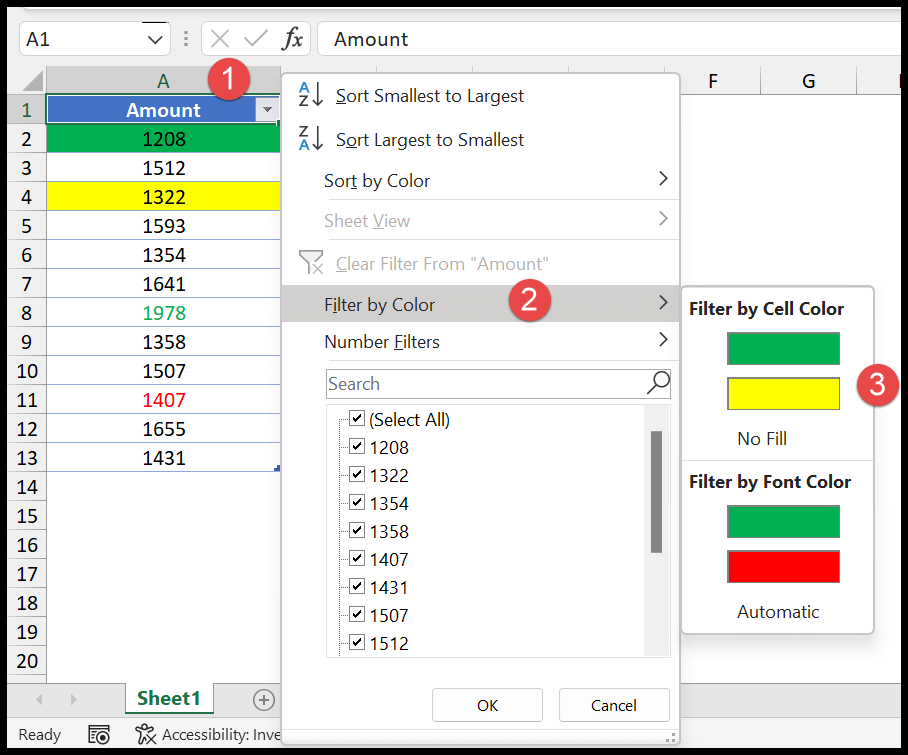
Действия по фильтрации столбца по цвету в Excel
- Сначала примените фильтр к столбцу.
- После этого нажмите на раскрывающееся меню фильтра.
- Далее перейдите к опции «Фильтровать по цвету».
- В конце выберите цвет, который вы хотите выбрать, чтобы применить фильтр.
Как я уже сказал, у вас есть два способа использовать цвет для фильтрации значений:
- По цвету ячейки
- По цвету шрифта
В следующем примере мы использовали красный цвет шрифта для применения фильтра. И у него есть значения фильтра, которые имеют красный цвет шрифта.
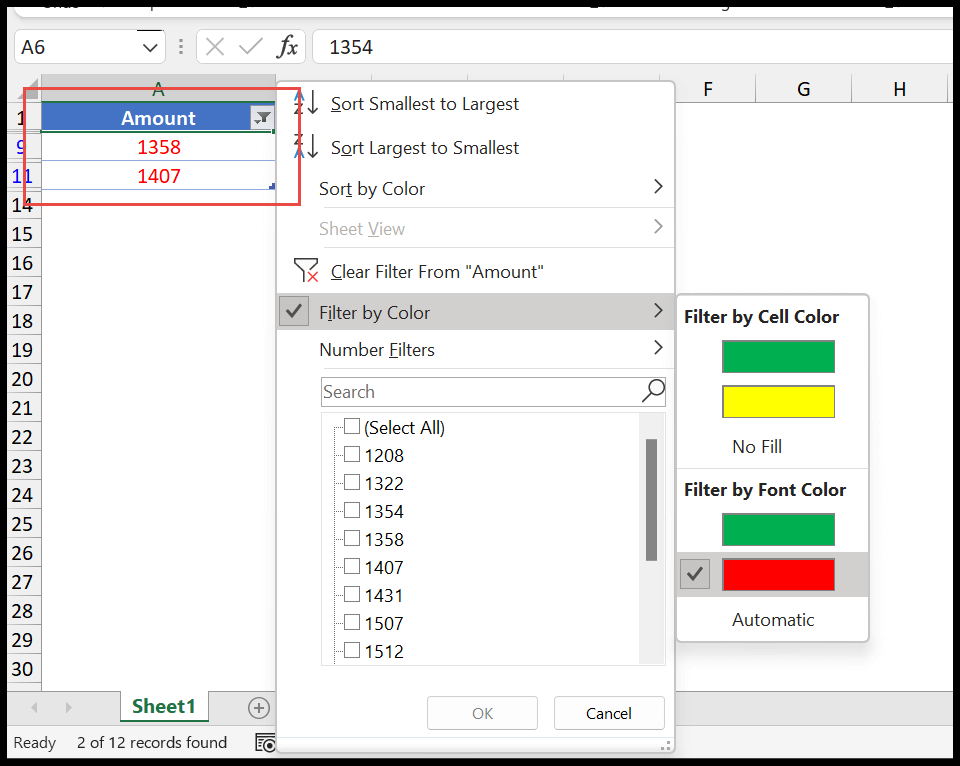
Аналогичным образом вы можете фильтровать по цвету ячеек. В приведенном ниже примере мы использовали желтый цвет ячейки для фильтрации значений.
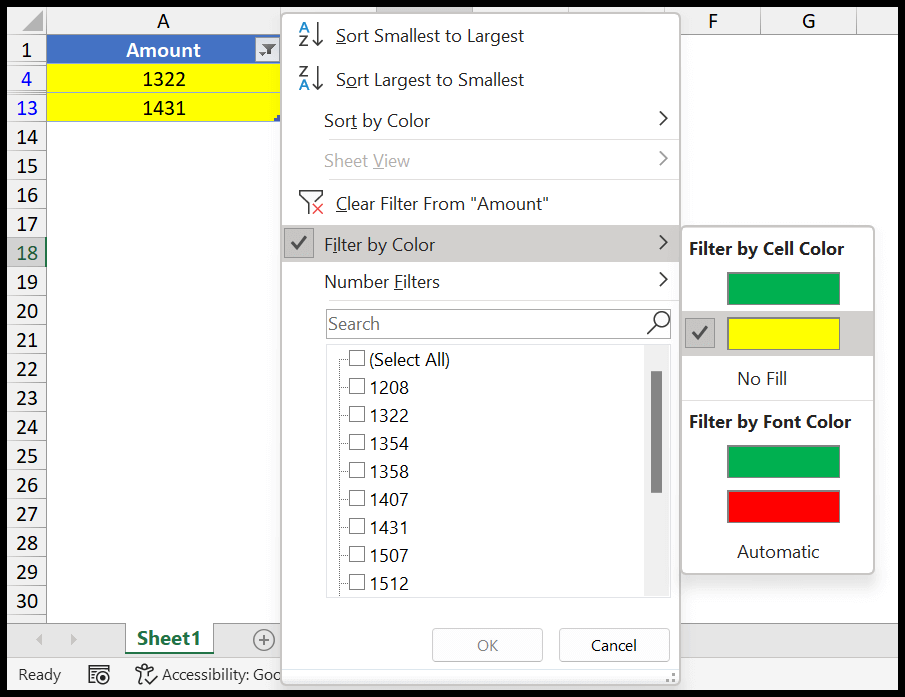
Когда вы открываете «Фильтр по цвету», у вас есть возможность фильтровать ячейки, в которых нет цвета ячейки или цвета шрифта.
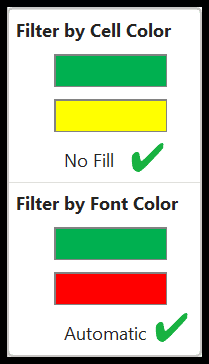
Фильтровать по цвету из контекстного меню
Предположим, вы хотите отфильтровать все ячейки по цвету выбранной ячейки.

- Выберите ячейку.
- Щелкните по нему правой кнопкой мыши.
- Перейдите к опции фильтра.
- Нажмите «Фильтровать по цвету выбранной ячейки».
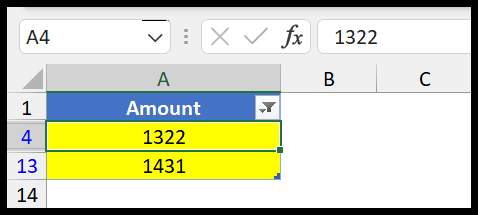
Аналогичным образом вы можете фильтровать ячейки по цвету шрифта ячейки.
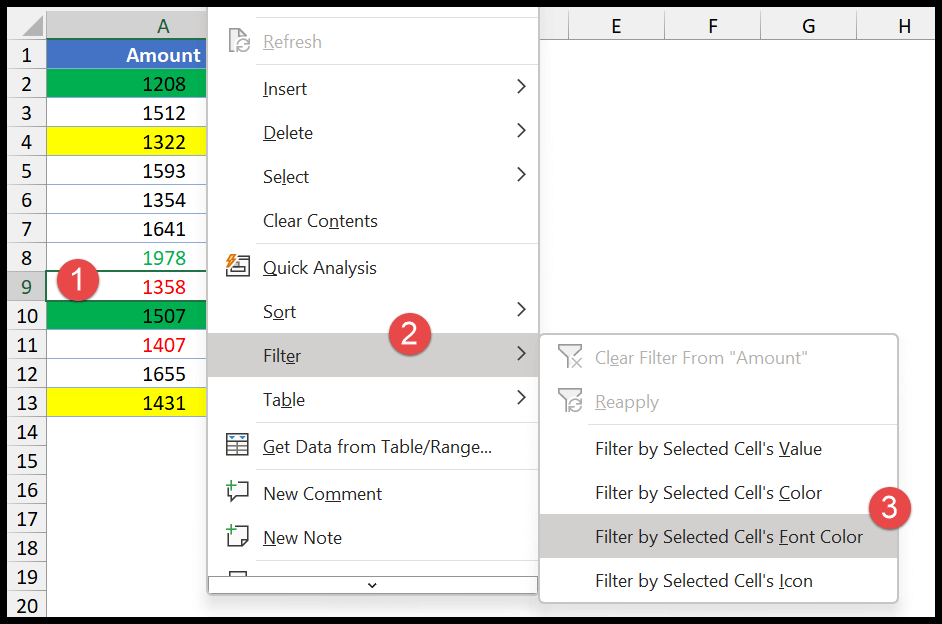
Используйте «Фильтровать по цвету шрифта выбранной ячейки».
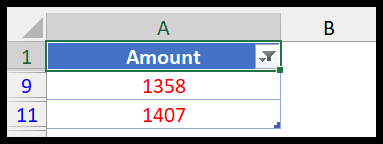
Комментарии
- Вы не можете одновременно применить фильтр на основе цвета ячейки и цвета шрифта к одному цвету. Одновременно можно использовать только один тип фильтра.
- Вы можете применить фильтр к нескольким столбцам на основе шрифта и цвета ячейки. Например, вы можете отфильтровать один столбец по красному цвету шрифта и отфильтровать второй столбец по желтому цвету ячеек.